Как исправить работу Amazon Appstore на Android 12
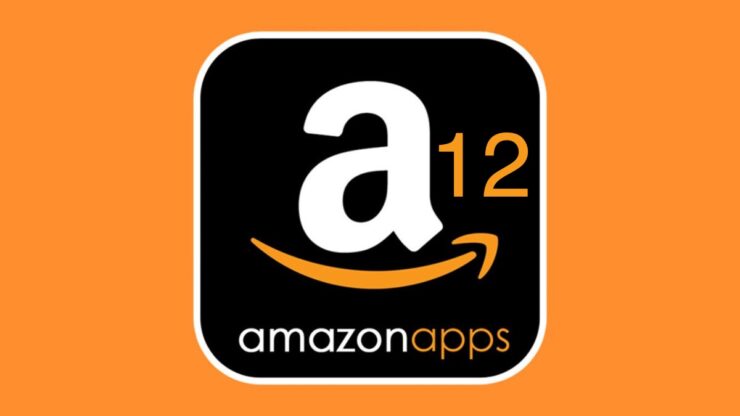
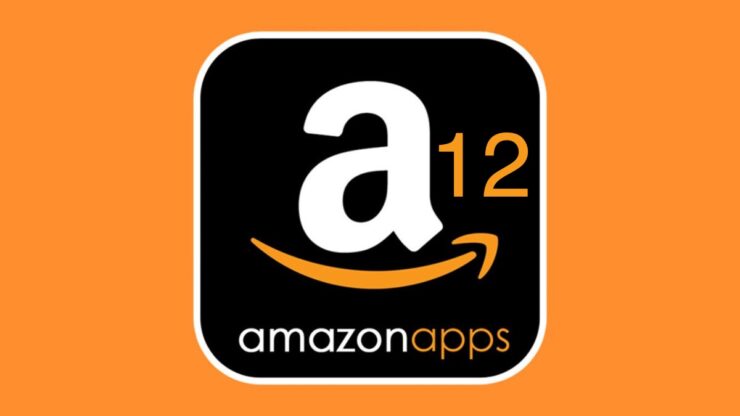
Amazon Appstore — удобная альтернатива Google Play для загрузки игр и приложений. После обновления до Android 12 у некоторых пользователей приложение стало падать, зависать или вовсе не запускаться. В этой статье мы пошагово разберём проверенные способы устранить проблему на большинстве устройств.
Основные причины сбоев
- Конфликт приложения с новыми системными разрешениями в Android 12.
- Повреждённый кэш или данные приложения.
- Устаревшая версия Amazon Appstore (недостающие исправления).
- Отсутствие последних обновлений Android или патчей производителя.
- Ограничения со стороны производителя устройства (настройки энергосбережения, оптимизация приложений).
Что вы будете делать (кратко)
- Очистите кэш и (по необходимости) данные приложения.
- Принудительно остановите приложение и перезапустите.
- Переустановите последнюю версию Amazon Appstore с официального сайта.
- Проверьте и установите обновления Android/патчи производителя.
- Пройдите дополнительный чек‑лист безопасности и совместимости.
Пошаговые методы устранения неполадок
Метод 1: Очистка кэша и данных Amazon Appstore
Очистка кэша часто решает проблемы с зависаниями и ошибками загрузки.
- Откройте Настройки на смартфоне.
- Перейдите в Управление приложениями → Список приложений.
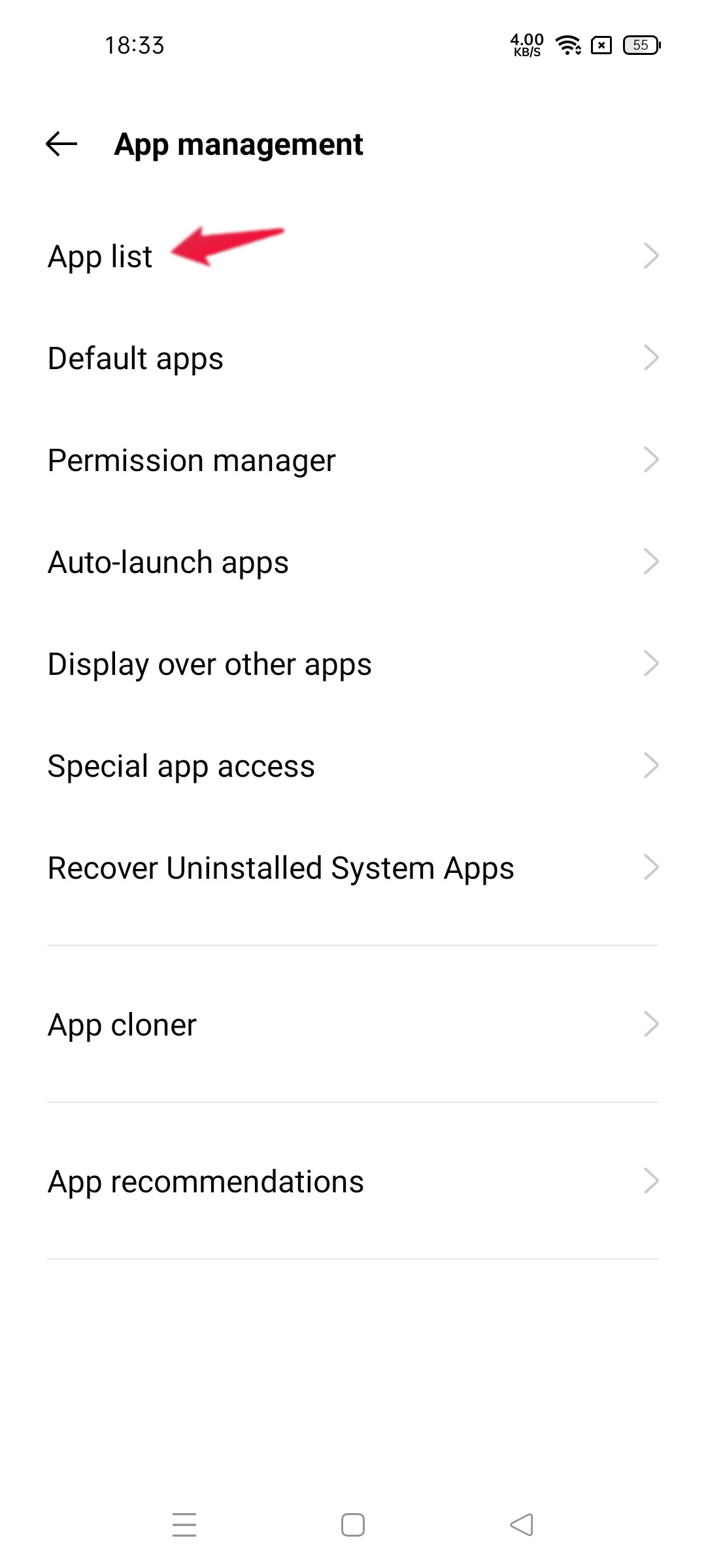
- Найдите Amazon Appstore и откройте его страницу.
- Выберите Использование хранилища.
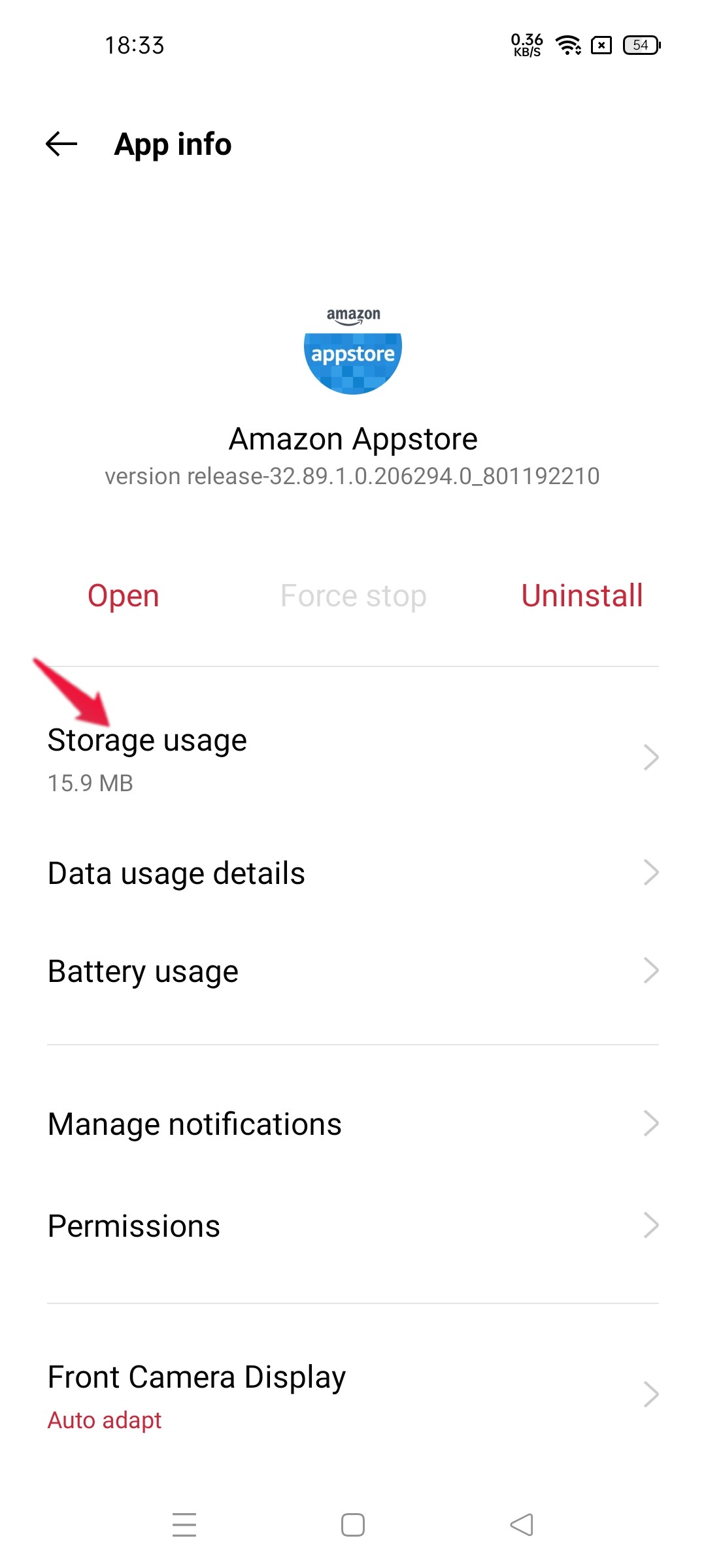
- Нажмите Очистить кэш.
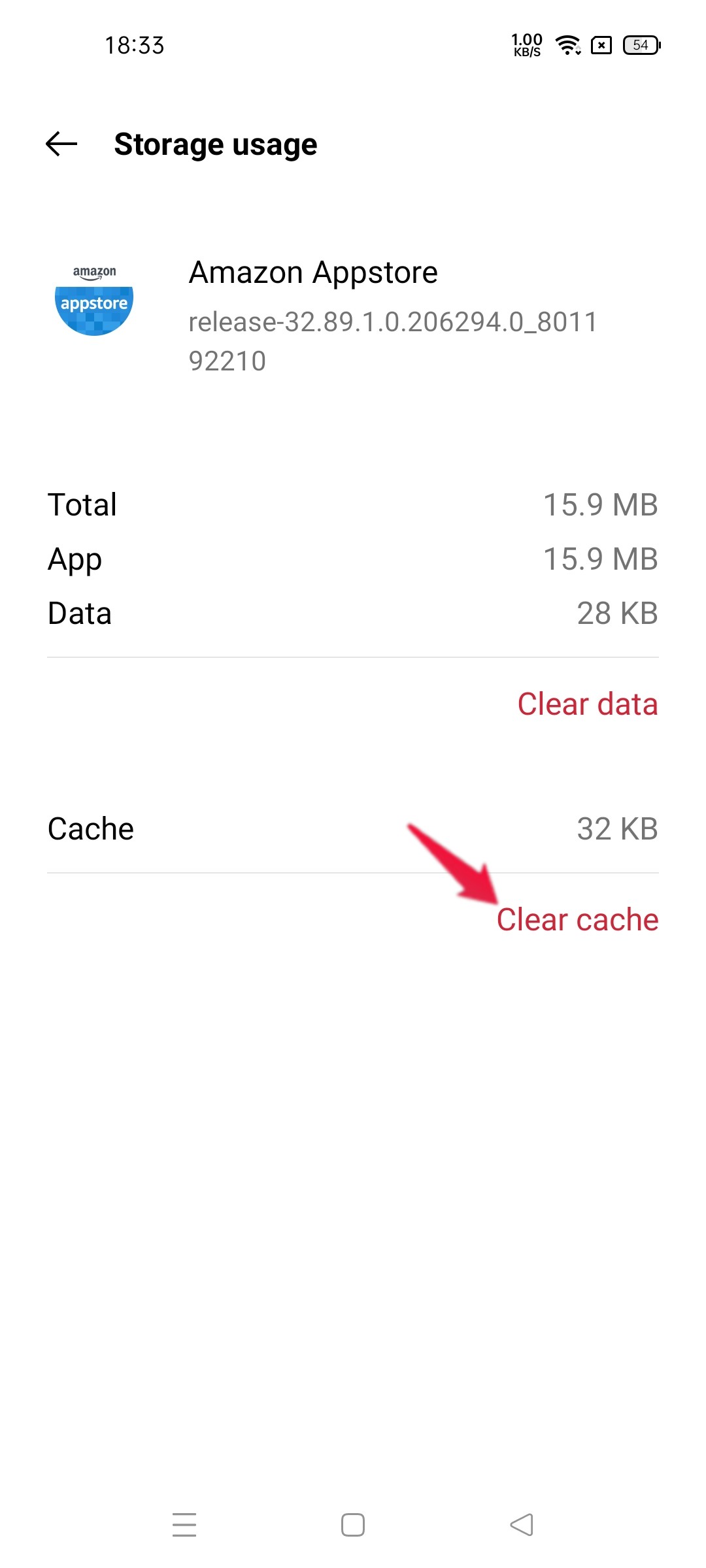
- Если после этого приложение по‑прежнему некорректно работает, вернитесь и нажмите Очистить данные (удалит настройки и авторизацию).
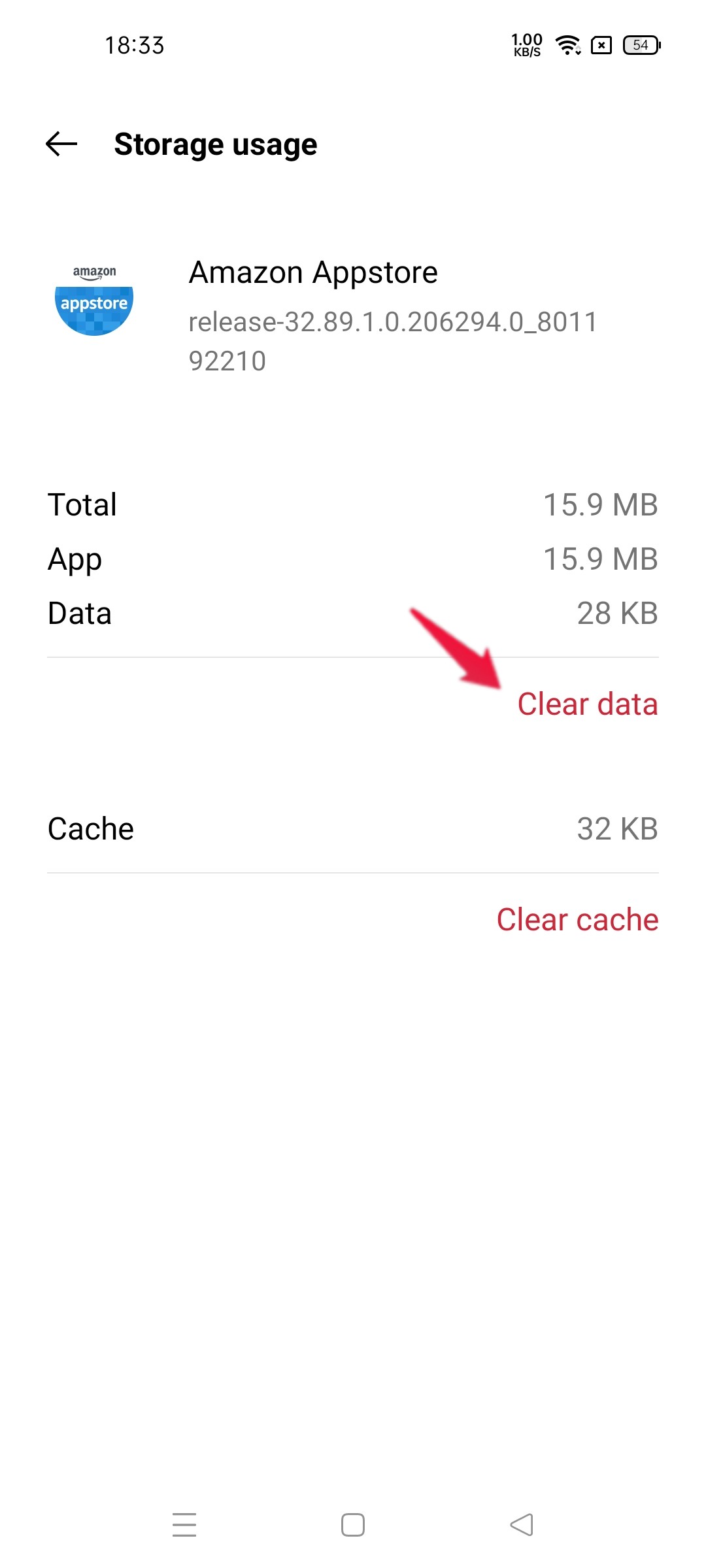
Примечание: после очистки данных потребуется заново войти в учётную запись Amazon.
Метод 2: Принудительная остановка приложения
Иногда приложение остаётся в «подвешенном» состоянии после предыдущего запуска. Принудительная остановка помогает перезапустить его корректно.
- Откройте Настройки → Управление приложениями → Список приложений.
- Выберите Amazon Appstore.
- Нажмите Принудительная остановка и подтвердите действие.
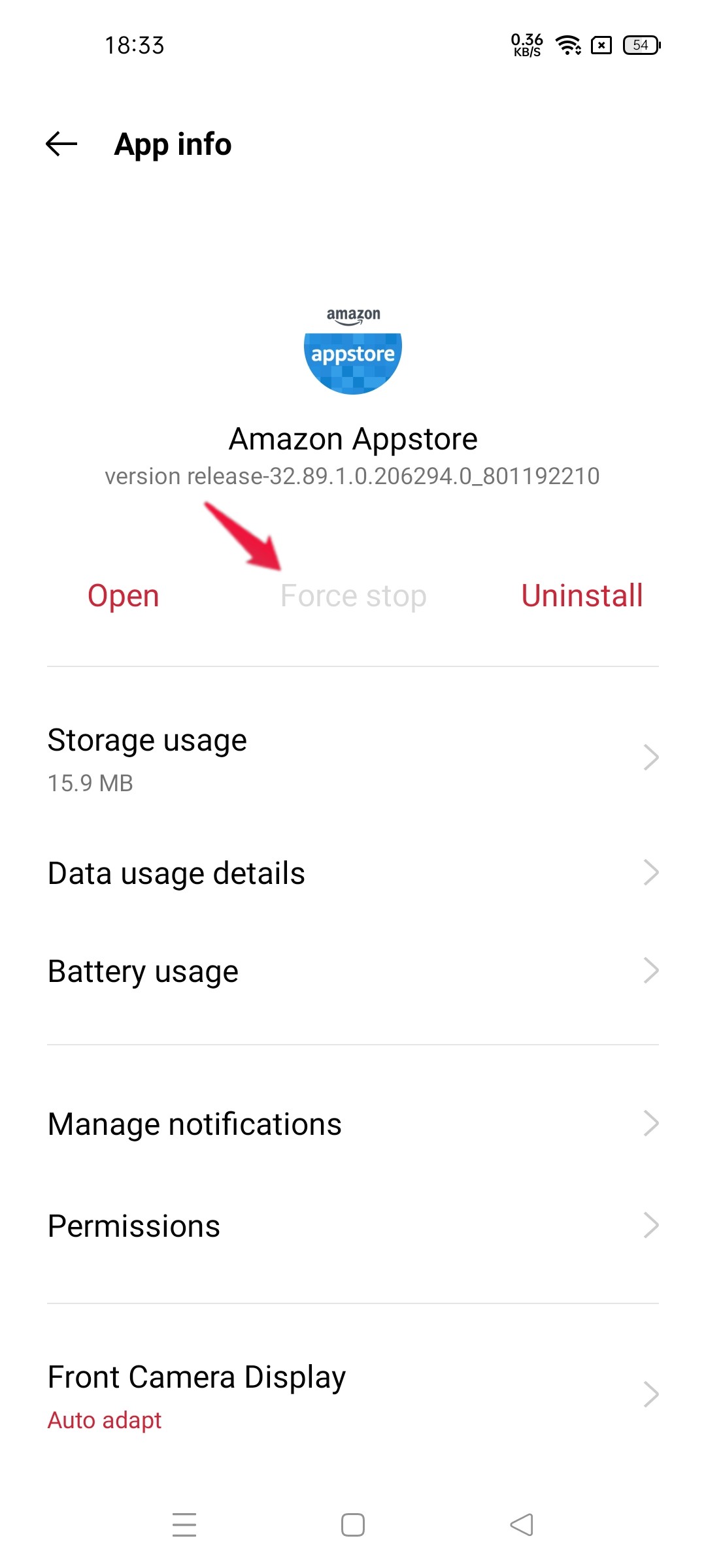
После этого запустите Appstore снова.
Метод 3: Установка последней версии Amazon Appstore
Amazon уже выпустила исправления для ряда проблем. Если вы используете старую версию, обновление часто решает ошибки.
Важное: Amazon Appstore не доступен в Google Play, поэтому обновление следует выполнять только с официального сайта Amazon.
- Удалите текущую версию Amazon Appstore с устройства (если это допустимо).
- Перейдите на официальный сайт Amazon Appstore (через браузер устройства).
- Скачайте последнюю APK и установите её (разрешите установку из неизвестных источников для браузера, если потребуется).
После установки перезагрузите устройство и запустите приложение.
Метод 4: Проверка обновлений системы Android
Иногда причина в несовместимости с конкретным патчем Android 12. Установка последних системных обновлений исправляет такие ситуации.
- Откройте Настройки → Обновление программного обеспечения.
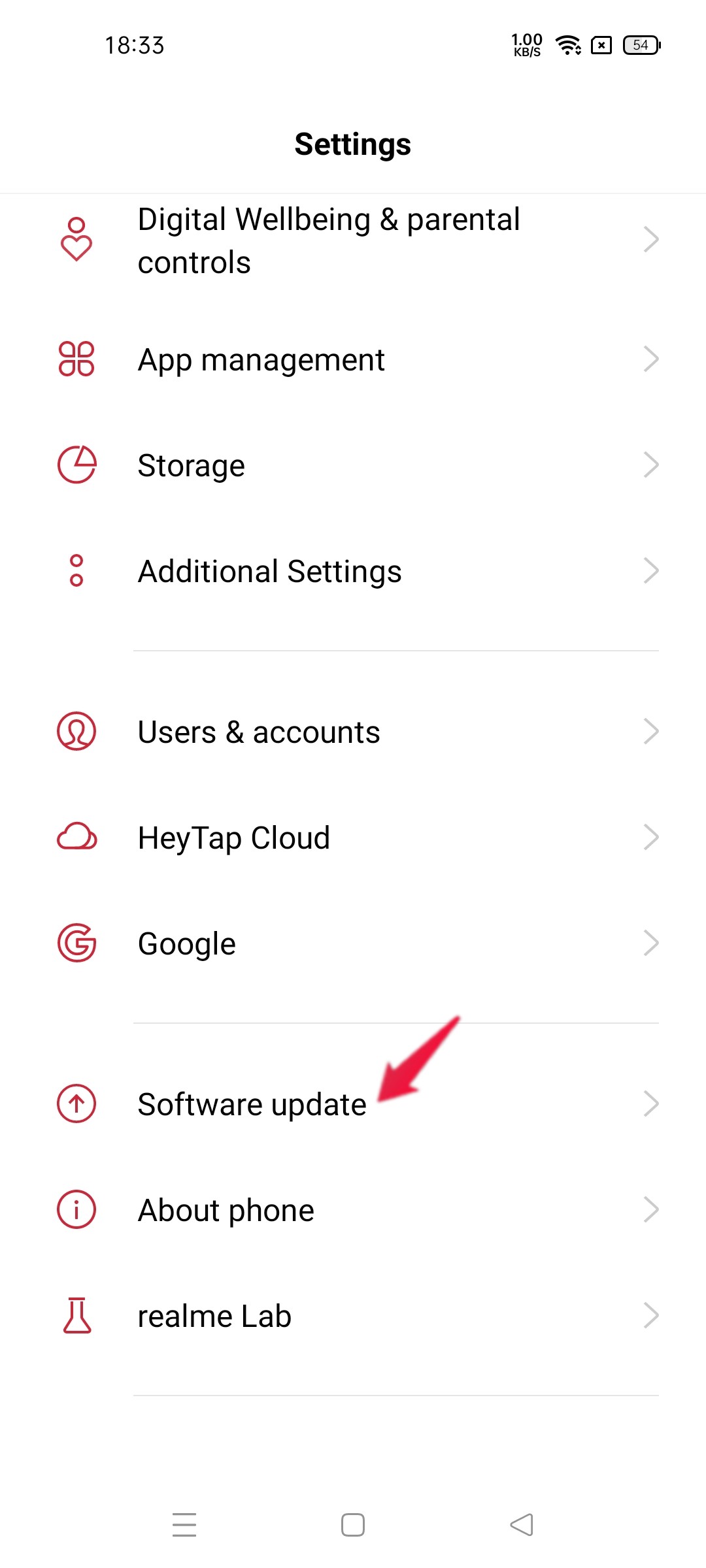
- Проверьте наличие обновлений и установите их.
Примечание: процедура обновления может отличаться у разных производителей — при необходимости найдите инструкцию для модели вашего телефона.
Чек‑лист перед повторной попыткой
- Очистили кэш приложения.
- Очистили данные (если первый шаг не помог).
- Принудительно остановили приложение.
- Переустановили последнюю версию Appstore с официального сайта.
- Установили все системные обновления Android.
- Отключили улучшенную оптимизацию батареи для Amazon Appstore.
- Проверили настройки разрешений приложения (хранение, сеть).
Когда эти методы не помогут
- Если аппаратная несовместимость у старого устройства не позволяет корректно запускать обновлённые компоненты.
- Если производитель ввёл жёсткие ограничения в оболочке (например, аппаратные DRM‑ограничения).
- Если APK повреждён или вы использовали неофициальную сборку — в этом случае удалите её и скачайте только с официального сайта.
Если проблема сохраняется, рассмотрите временную альтернативу: использовать веб‑версию Amazon для загрузки APK (если доступно) или обратиться в службу поддержки Amazon с логами приложения.
Безопасность и конфиденциальность
- Скачивайте APK только с официального сайта Amazon. Непроверенные источники могут содержать изменённые приложения и вредоносный код.
- Перед установкой APK проверьте цифровую подпись, если умеете это делать.
- Очистка данных удаляет локальные учётные данные — не забудьте пароль Amazon.
- При передаче проблем в поддержку не отправляйте скриншоты с видимыми персональными данными.
Критерии приёмки
Чтобы считать проблему решённой, проверьте следующее:
- Amazon Appstore открывается и не падает в течение 10 минут активного использования.
- Магазин корректно показывает список приложений и загружает страницы.
- Загрузка и установка игр/приложений из Appstore проходит без ошибок.
- Восстановлены настройки учётной записи и покупки (если применимо).
Мини‑методология для тех, кто поддерживает пользователей
- Соберите сведения: модель устройства, версия Android, версия Appstore, шаги воспроизведения.
- Попросите пользователя выполнить базовые шаги (кэш → принуд остановка → переустановка).
- Если не помогло, запросите лог‑кат или запись экрана и убедитесь в наличии системного обновления.
- Если проблема воспроизводима на нескольких устройствах — оформите баг‑репорт для разработчиков с репродукцией.
Чек‑лист для администратора/технической поддержки
- Подтвердил версию Android и модель устройства.
- Проверил журнал сбоев (logcat) на наличие исключений Amazon Appstore.
- Проверил, не блокирует ли устройство сетевой доступ к серверам Amazon.
- Подтвердил наличие последней версии Appstore и системных обновлений.
Часто задаваемые вопросы
Почему Amazon Appstore начал падать именно после обновления до Android 12?
Потому что Android 12 изменил модель разрешений и поведения фоновых процессов; старые версии приложений могут не обрабатывать новые ограничения корректно.
Можно ли вернуть старую версию Appstore, если новая не работает?
Технически можно установить старую APK, но это рискованно: старые версии могут содержать баги или быть несовместимы с сервисами Amazon. Рекомендуется использовать официальную последнюю версию.
Что делать, если у меня нет доступа к официальному сайту Amazon из страны?
Попробуйте подключиться по VPN или обратитесь в службу поддержки Amazon. Не используйте сомнительные зеркала APK.
Заключение
Большинство проблем с Amazon Appstore на Android 12 решаются последовательной диагностикой: очисткой кэша и данных, принудительной остановкой, обновлением приложения и системы. Если стандартные шаги не помогают, используйте чек‑лист для поддержки или обратитесь в техподдержку с логами и описанием модели устройства.
Если у вас получилось решить проблему — напишите в комментариях, какие шаги сработали. Если остались вопросы, опишите модель устройства и точные симптомы — помогу с диагностикой.
Короткая заметка для социальных сетей: Amazon Appstore перестал работать после обновления до Android 12? Следуйте простому чек‑листу из статьи: очистка кэша, принудительная остановка, переустановка с официального сайта и обновление ПО — это чаще всего решает проблему.
Похожие материалы
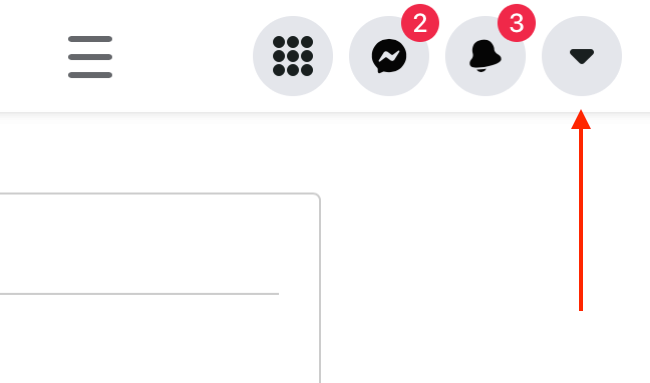
Как деактивировать профиль Facebook
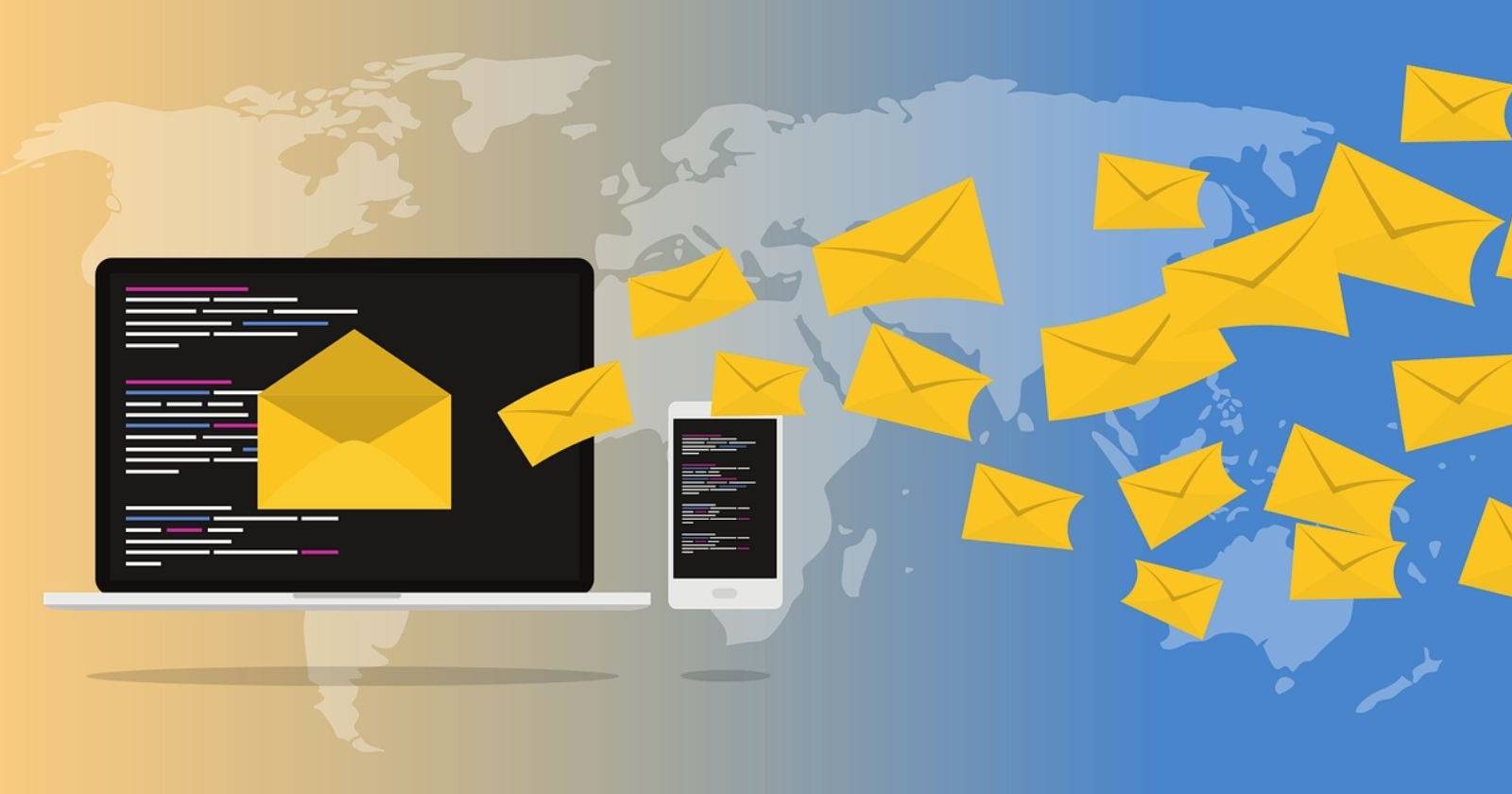
Групповые SMS на Android: как отправлять
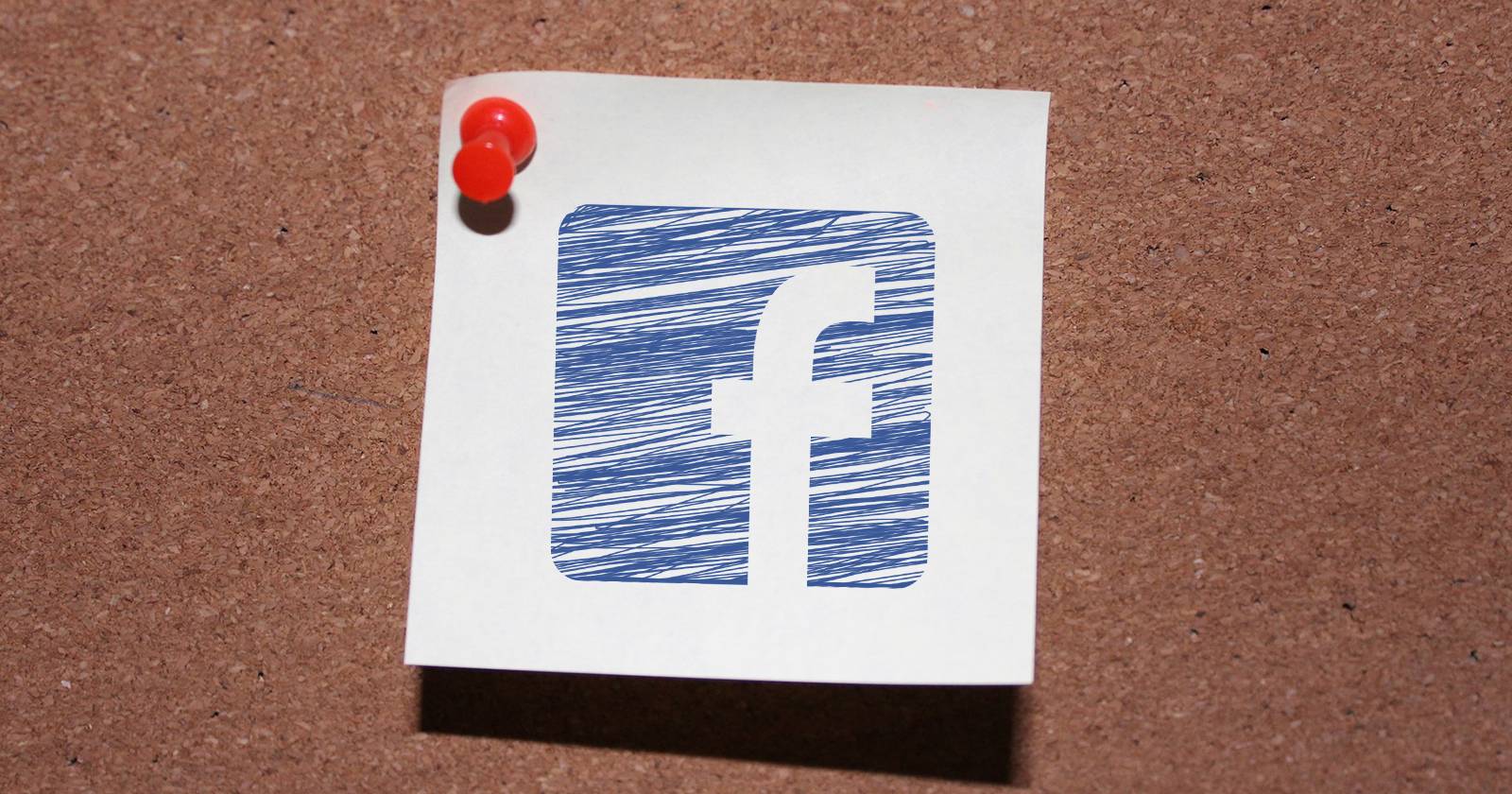
Как закрепить пост в Facebook
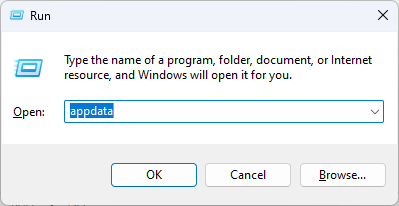
Battle.net застревает на 0% — быстрые исправления

Добавить лужи в Photoshop — пошагово
